目录
1. tar命令介绍
2. jdk+tomcat安装
一、tar命令介绍
tar命令:(打包、解包、压缩、解压)
1.把文件夹打包:
tar -cvf mydir.tar mydir
2.把文件打包:
tar -cvf myfile.tar a.txt b.txt c.txt
3.解包:
tar -xvf mydir.tar
4.打包并压缩:压缩成gz包或tgz包(tgz包是.tar.gz包的简写)
tar -zcvf mydir.tar.gz mydir
tar -zcvf mydir.tgz mydir
5.解包解压:解压gz包
tar -zxvf mydir.tar.gz
6.打包并压缩:压缩成bz2包
tar -jcvf mydir.tar.bz2 mydir
7.解包解压:解压bz2包
tar -jxvf mydir.tar.bz2
8.bzip2命令:
8.1 压缩:bzip2 -z myfile
8.2 解压:bzip2 -d myfile.bz2或bunzip2 myfile.bz2
二、jdk+tomcat安装
在WINDOWS上,我们知道安装TOMCAT需要配置JDK环境变量,在Linux上安装TOMCAT同样也需要配置JDK,详情如下:
详细步骤:
1.在网上下载jdk、tomcat的安装包:
JDK:oracle官网下载
tomcat:http://www.apache.org 下载
2.使用Xmanager 工具带的xftp工具上传安装包tomcat和jdk的安装包
如图:
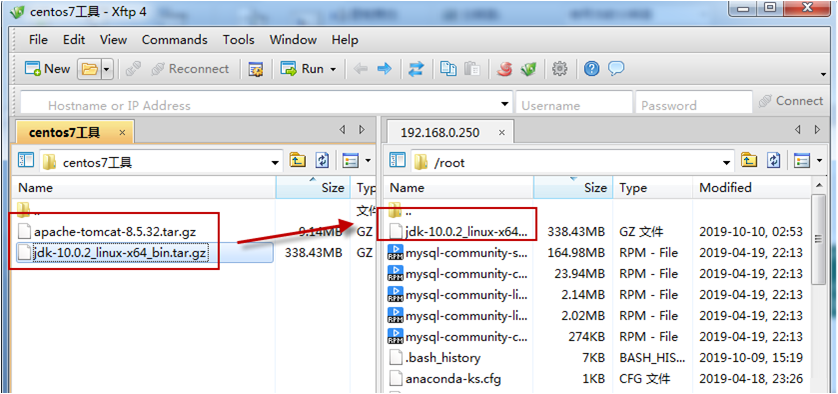
3.剪切、解压
mv jdk-10.0.2_linux-x64_bin.tar.gz /apps/software/ 注意: /apps/software 目录需要提前新建好
mv apache-tomcat-8.5.32.tar.gz /apps/software/
cd /apps/software/
tar -xzvf jdk-10.0.2_linux-x64_bin.tar.gz
tar - xzvf apache-tomcat-8.5.32.tar.gz

4.创建软链接(非必要步骤)
ln -s jdk-10.0.2 jdk
ln -s apache-tomcat-8.5.32 tomcat
ln:命令 创建软链接:ln -s myfile mylinkFile
5.jdk环境变量配置
环境变量配置文件 /etc/profile ,使用vi命令,在文件末尾添加三个环境变量
export JAVA_HOME=/apps/software/jdk
export CLASSPATH=$JAVA_HOME/lib/dt.jar:$JAVA_HOME/lib/tools.jar
export PATH=$PATH:$JAVA_HOME/bin

要让刚才的修改马上生效,需要执行以下代码
source /etc/profile
6.验证jdk

7.放开网络限制:service firewalld stop
8.$TOMCAT/bin/下sh文件加执行权限:chmod +x *.sh
chmod:命令
chmod u+r a.txt --给属主授予读权限
chmod u-r a.txt --从属主收回读权限
chmod +x a.txt --给文件授予执行权限
chmod -x a.txt --把文件的执行权限收回
chmod -R 777 ./a --给a目录及其子目录、文件授予全部权限
chown:修改文件属主、群组
chown -R apps a.txt
chown -R apps:apps a
9.启动tomcat,启动成功后浏览器访问结果如下
9.1.在tomcat的bin目录下执行 sh startup.sh 启动tomcat

9.2 在物理机打开浏览器,并输入 http://tomcat服务器IP地址:8080,看到下面这个页面表示安装成功
